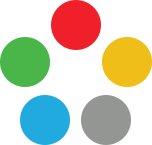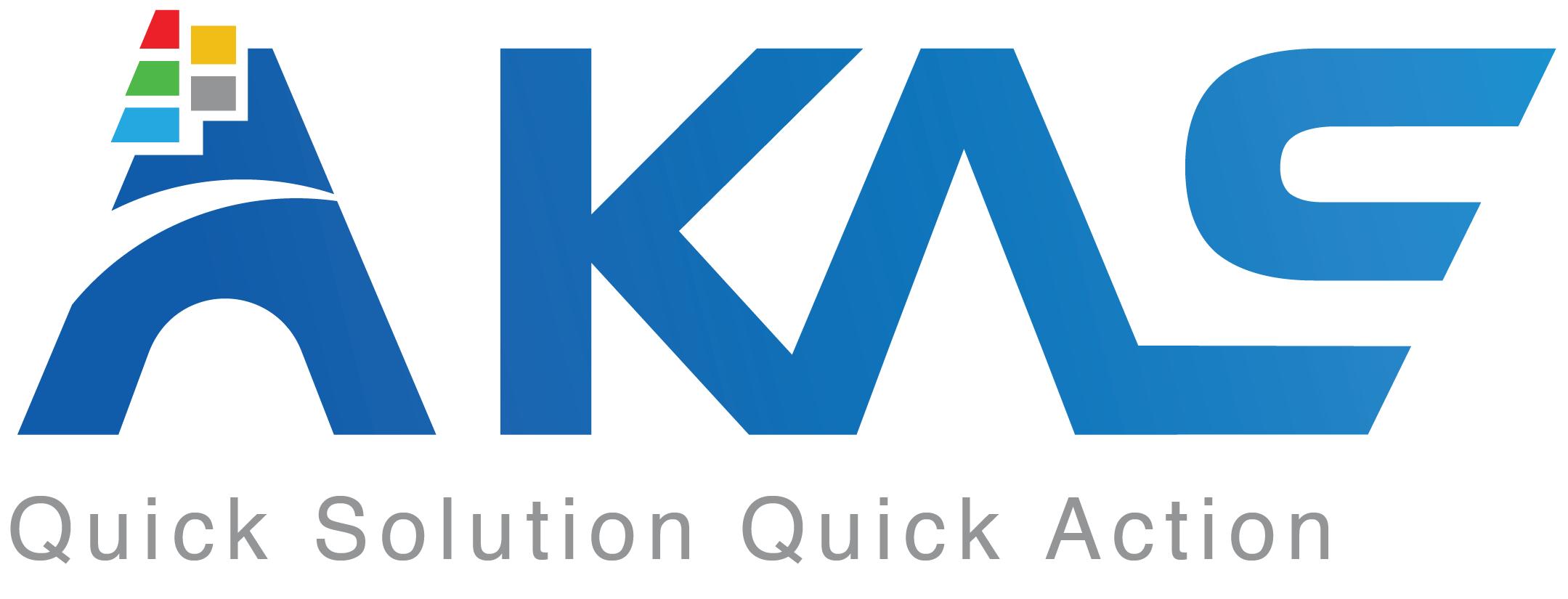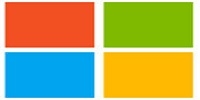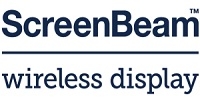Mọi người luôn nói rằng bạn phản sao lưu dữ liệu trong máy tính, nhưng điều đó nghĩa là gì? Những file nào bạn thực sự cần sao lưu?
Nguyên tắc sao lưu
Nguyên tắc cơ bản của sao lưu dữ liệu là bất kỳ dữ liệu quan trọng này cũng cần phải được lưu ở ít nhất 2 nơi. Bạn không thể sao lưu dữ liệu rồi lại xoá đi dữ liệu gốc – đó không còn là hành vi sao lưu dữ liệu nữa mà chỉ là chuyển từ chỗ này qua chỗ khác.
Làm thế nào để sao lưu dữ liệu?
Có nhiều ứng dụng khác nhau bạn có thể dùng để sao lưu dữ liệu. Bạn có thể sao lưu các file của mình sang một ổ cứng ngoài hoặc một PC khác. Đây là cách nhanh nhất để tạo ra các file sao lưu.
Ngoài ra, bạn có thể lựa chọn một số dịch vụ sao lưu trực tuyến như Mozy, Carbonite, Spideroak, và Jungledisk, và một số dịch vụ đồng bộ file như Dropbox và SugarSync. Những phương pháp này đều là các dịch vụ sao lưu rất xuất sắc, nhưng dropbox được đánh giá cao nhất, nó tạo ra sự đồng bộ giữa các máy tính và có thể truy cập được bất cứ đâu. Mozy cũng được đánh giá cao vì có khả năng tạo ra các file sao lưu địa phương cũng như trực tuyến.
Những file nào trên máy tính cần được sao lưu?
AppData và ProgramData
AppData (C:/Users/{Tên người dùng}/AppData) được sử dụng để lưu trữ cài đặt dành riêng cho người dùng của ứng dụng. Trong thư mục này, bạn có AppData/Roaming (dữ liệu có thể di chuyển sang một hệ thống khác) và AppData/Local (dữ liệu cụ thể cho hệ thống đặc biệt này).
Bạn không nên sao lưu toàn bộ thư mục AppData, chỉ tập trung vào các ứng dụng mà bạn cần cấu hình người dùng cụ thể. Thư mục Roaming quan trọng hơn Local, do vậy nếu không thấy cần thiết bạn có thể bỏ qua thư mục thứ hai.
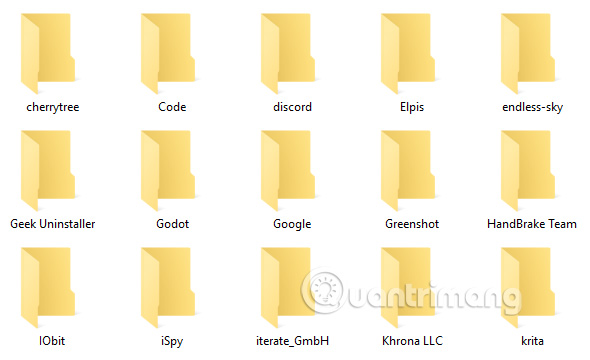
ProgramData (C:/ProgramData) được sử dụng để lưu trữ cài đặt ứng dụng và dữ liệu không được gắn với người dùng cụ thể. Tương tự như thư mục trên, bạn không nên sao lưu toàn bộ thư mục ProgramData, xem xét từng mục và lưu những thứ bạn có thể cần trong tương lai.
Lưu ý rằng dữ liệu và cài đặt AppData và ProgramData chỉ có thể tương thích với một số phiên bản ứng dụng nhất định. Sao lưu các file này có thể sử dụng làm tham khảo, nhưng có thể gây lỗi nếu bạn khôi phục trực tiếp từ bản sao lưu.
Documents
Thư mục Documents (C:/Users/{Tên người dùng}/Documents) là nơi người dùng có thể lưu trữ các file và tài liệu cá nhân. Tuy nhiên nhiều nhà phát triển phần mềm thường thay bỏ qua thư mục này và sử dụng nó để lưu dữ liệu liên quan đến ứng dụng.
Cũng giống như với AppData và ProgramData, bạn nên xem xét và sao lưu các file này để sử dụng về sau hoặc làm tham khảo. Ví dụ, Visual Studio sử dụng Document để lưu trữ cài đặt và mẫu, SoftMaker Office sử dụng Document để lưu trữ mẫu và thiết kế, v.v…
Downloads
Thư mục Downloads (C:/Users/{Tên người dùng}/Downloads) là nơi lưu trữ các file tải về. Hầu hết các trình duyệt web mặc định đây là thư mục tải các file về và nhiều công cụ tải khác cũng mặc định nơi tải là thư mục này. Bạn nên sao lưu những file trong thư mục này để không phải tải chúng lần nữa.
Bạn không phải lo lắng về việc sao lưu email nếu sử dụng IMAP, nhưng nếu sử dụng POP3, bạn có thể cần phải sao lưu chúng.
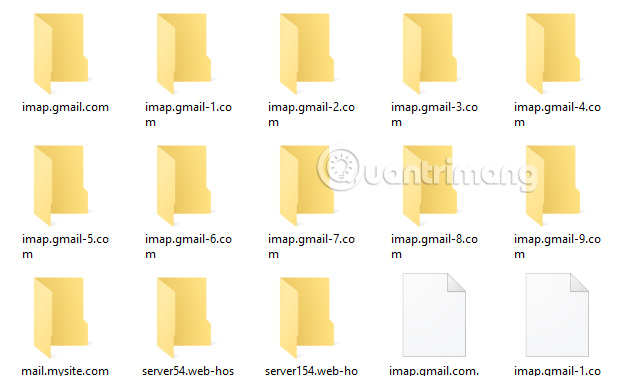
IMAP giữ email trên máy chủ trong khi POP3 tải chúng xuống máy tính của bạn. Các ứng dụng email lưu trữ dữ liệu theo nhiều cách khác nhau. Outlook lưu trữ email (và lịch, danh sách liên lạc, công việc và ghi chú) dưới dạng file PST đơn lẻ, có thể nằm tại một số vị trí:
- C:/Users/{Tên người dùng}/AppData/Local/Microsoft/Outlook
- C:/Users/{Tên người dùng}/AppData/Roaming/Microsoft/Outlook
- C:/Users/{Tên người dùng}/Documents/Outlook Files
- C:/Users/{Tên người dùng}/AppData/Local/Microsoft/Outlook
Bởi vì có quá nhiều ứng dụng email khác nhau, nên bài viết không thể hướng dẫn các bạn chi tiết từng loại. Bạn có thể thực hiện tìm kiếm nhanh trên Google cho từng loại ứng dụng email mình sử dụng.
Trò chơi
Nếu mua và chơi trò chơi thông qua Steam, bạn có thể sử dụng Steam Cloud để đồng bộ hóa dữ liệu và cài đặt trò chơi để có thể có trải nghiệm trên các máy khác nhau.
Để kích hoạt đồng bộ hóa Steam Cloud, truy cập vào Steam > Settings, click vào tab Cloud, sau đó Enable Steam Cloud synchronization for applications which support it.
Để xem trò chơi nào hỗ trợ Steam Cloud, hãy truy cập trang Library, sau đó nhấp vào List View ở trên cùng bên phải. Các trò chơi hỗ trợ tính năng này có biểu tượng đám mây:
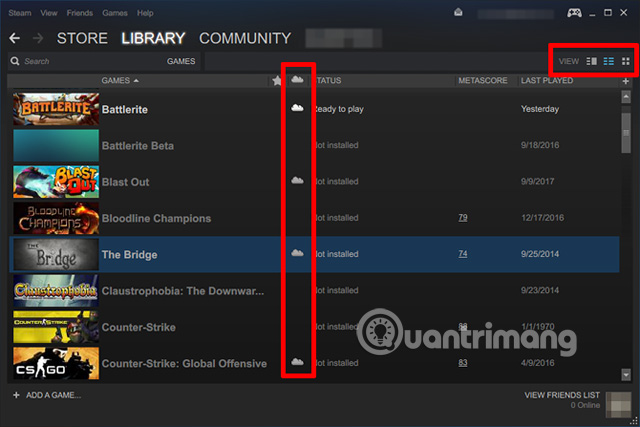
Đối với tất cả các trò chơi khác, bạn sẽ cần phải tìm kiếm dữ liệu lưu riêng của nó. Dưới đây là một số vị trí lưu phổ biến mà trò chơi có thể lưu trữ dữ liệu:
- C:/ProgramData/{Trò chơi}
- C:/Program Files/{Trò chơi}
- C:/Program Files/Steam/steamapps/common/{Trò chơi}
- C:/Program FIles/Steam/{Tên người dùng}/{Trò chơi}
- C:/Users/{Tên người dùng}/AppData/Roaming/{Trò chơi}
- C:/Users/{Tên người dùng}/AppData/Local/{Trò chơi}
- C:/Users/{Tên người dùng}/Documents/{Trò chơi}
- C:/Users/{Tên người dùng}/Documents/My Games/{Trò chơi}
- C:/Users/{Tên người dùng}/Saved Games/{Trò chơi}
Music, Pictures, Videos
Như với thư mục Documents và Downloads, Windows cung cấp các thư mục đặc biệt nhằm lưu trữ các file phương tiện cá nhân: Music (C:/Users/{Tên người dùng}/Music), Pictures (C:/Users/{Tên người dùng}/Pictures), và Videos (C:/Users/{Tên người dùng}/Videos).
Một số ứng dụng phương tiện sử dụng các thư mục này để lưu trữ các file cục bộ (ví dụ: iTunes lưu các file thư viện trong thư mục con Music/iTunes), vì vậy mặc dù các file này không cần thiết phải sao lưu nhưng nếu không muốn tải lại mọi thứ thì những thư mục này cũng đáng để sao lưu.
Dự án
Nếu làm các công việc sáng tạo như lập trình, nhiếp ảnh, chỉnh sửa video thì bạn nên sao lưu các file này, đặc biệt là các file đang làm dở. Chỉ có bạn mới biết nơi lưu trữ tất cả các dự án này, do đó đảm bảo bạn nhớ để sao lưu toàn bộ chúng
Hồ sơ cá nhân
Nếu bạn có các file cá nhân mà không lưu trữ trong các thư mục trên, đừng quên sao lưu chúng ví dụ một số file như hồ sơ thuế, tài liệu, hợp đồng cho thuê, cho vay, hóa đơn kinh doanh, bảng sao kê ngân hàng, tín dụng, chứng chỉ, sơ yếu lý lịch và các bảng tính khác.
Những file bạn không cần bận tâm chuyện sao lưu
Vì sợ mất dữ liệu quý giá, nhiều người lưu trữ tất cả các thư mục có vẻ quan trọng nhưng việc làm này có thể làm lãng phí không gian lưu trữ, sao lưu có thể mất nhiều thời gian hơn là tạo và khôi phục và việc bất làm tiện này có thể khiến bạn không thực hiện sao lưu thường xuyên.
Dưới đây là một vài file và thư mục bạn không cần phải bận tâm chuyện sao lưu chúng.
Driver
Ở đây, bài viết chỉ khuyên bạn không nên sao lưu các driver hiện có. Driver là một tiện ích phần mềm, giao tiếp giữa phần cứng và hệ thống, đơn giản làm nhiệm vụ như người phiên dịch cho phép các thiết bị cụ thể (ví dụ bàn phím, chuột, màn hình) hoạt động bình thường trên hệ thống với đầy đủ chức năng.
Vì phần cứng trên các hệ thống khác nhau, do đó bạn sẽ không cần các driver giống nhau. Nếu cần thiết bạn có thể sao lưu các file trình cài đặt driver, không cần sao lưu driver.
Program Files
Cả C:/Program Files và C:/Program Files (x86) đều chứa các ứng dụng được cài đặt trên hệ thống. Bạn không thể chỉ đơn giản là sao chép và dán chúng vào một hệ thống khác và hy vọng chúng sẽ hoạt động, mặc dù đôi khi chúng có thể, nhưng đa số trường hợp nó không hoạt động. Việc cài đặt thường được tùy chỉnh cho từng hệ thống.
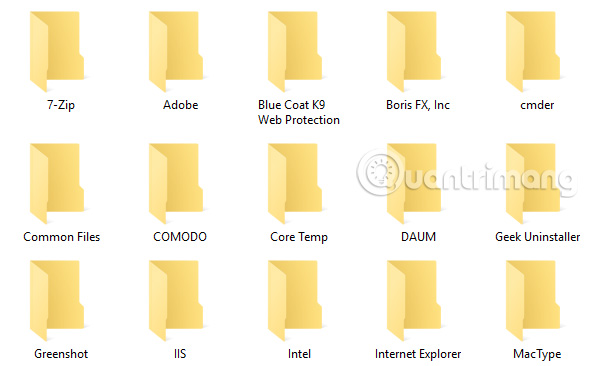
Ngoại lệ duy nhất là bạn đã cài đặt phiên bản portable của ứng dụng. Những ứng dụng này được thiết kế như là một thư mục độc lập, không yêu cầu gì ngoài thư mục để ứng dụng hoạt động đúng.
File tạm thời
Các file tạm thời được tạo cho một hành động cụ thể tại một thời điểm cụ thể và không còn cần thiết khi hành động đó được hoàn thành. Tại sao hệ thống vẫn giữ chúng khi hành động đã kết thúc? Các nhà phát triển có nghĩa vụ phải xóa các file này khi hoàn thành, nhưng họ quá lười để làm việc này. Sao lưu các file tạm thời này là hành động vô nghĩa.
Windows
Nhiều người nghĩ rằng nên sao lưu thư mục C:/Windows để sao lưu hệ điều hành, nhưng điều đó sẽ không hoạt động. Windows dựa vào thư mục hệ thống Windows, nhưng cũng dựa vào nhiều thành phần khác như registry, bootloader, v.v…
Nếu bạn thực sự muốn sao lưu toàn bộ hệ thống trong một lần, tốt hơn hết bạn nên tạo một image Windows để có thể khôi phụ sau đó hoặc trên một máy tính khác.
CÔNG TY TNHH CÔNG NGHỆ AKAS
Địa chỉ KD : Tầng 24 Tòa nhà Pearl Plaza, 561A Điện Biên Phủ, Phường 25, Quận Bình Thạnh, TP Hồ Chí Minh
Văn Phòng: 65 Tân Cảng, P. 25, Q. Bình Thạnh, TP Hồ Chí Minh
Chi Nhánh 1: 833 Cách Mạng Tháng Tám, P. Phú Cường, TDM, Bình Dương
Điện thoại: (028) 6276 8079
Hotline: 0968 674 099
Email: info@akas.com.vn